Comment transférer facilement des photos de votre PC vers votre iPhone, iPad ou iPod

Pour afficher vos photos sur votre iPhone ou votre iPad, vous pouvez utiliser un service cloud pour les stocker, puis accéder à les sur votre appareil. Cependant, que faire si vous voulez que vos photos soient disponibles hors connexion? Il est facile de transférer vos photos sur votre iPhone ou votre iPad en utilisant iTunes.
Vous pouvez créer automatiquement des albums photos sur votre appareil en les organisant dans des sous-dossiers de votre dossier photos principal avant de les synchroniser avec votre appareil. Les sous-dossiers deviennent des albums.
Pour commencer, connectez votre iPhone ou iPad à votre PC à l'aide d'un câble USB. Ouvrez iTunes et cliquez sur l'icône de votre appareil dans le coin supérieur gauche de la fenêtre iTunes
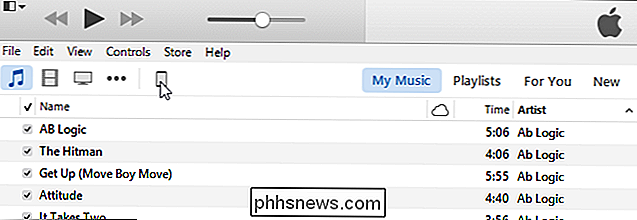
Sous "Paramètres" dans le volet de gauche, cliquez sur "Photos".
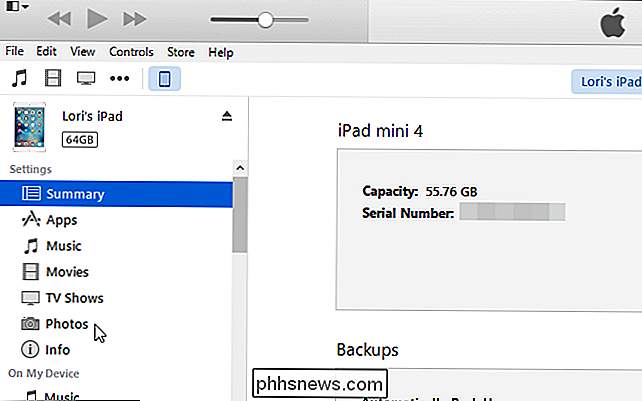
Dans le volet de gauche, cliquez sur "Sync Photos "Case à cocher afin qu'il y ait une coche dans la boîte.
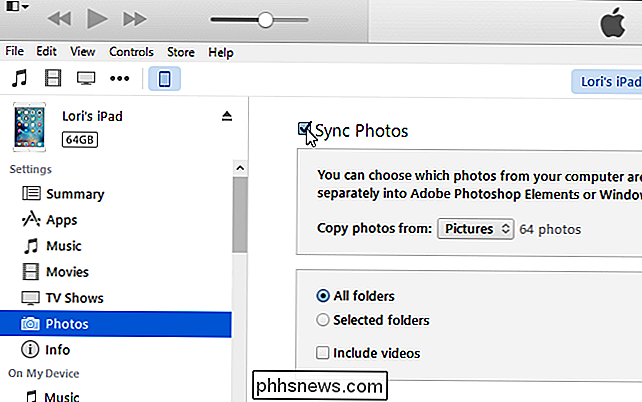
Pour synchroniser le dossier principal contenant vos photos, sélectionnez" Choisir un dossier "dans la liste déroulante" Copier des photos à partir de "
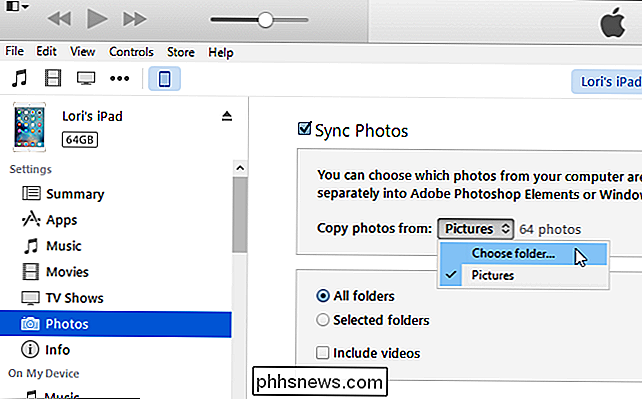
Sur le Boîte de dialogue "Emplacement du dossier", accédez au dossier des photos principales, ouvrez-le et cliquez sur "Sélectionner le dossier"
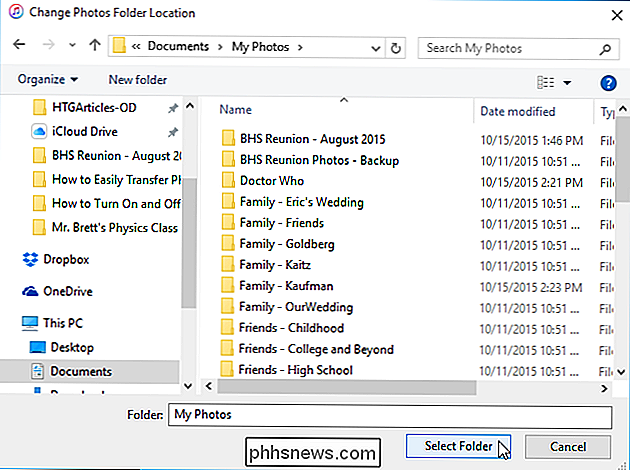
Pour synchroniser tous les sous-dossiers du dossier sélectionné, acceptez la sélection par défaut "Tous les dossiers". Pour ne synchroniser que certains sous-dossiers du dossier principal, cliquez sur l'option "Dossiers sélectionnés". Sinon, sélectionnez l'option par défaut "Tous les dossiers" pour synchroniser tous les sous-dossiers
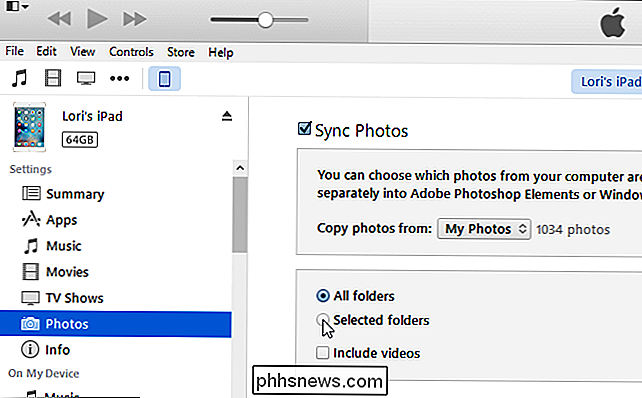
Choisissez les sous-dossiers que vous souhaitez synchroniser en cochant les cases correspondant aux sous-dossiers souhaités dans la liste "Dossiers". les photos sur votre appareil, cliquez sur "Appliquer" dans le coin inférieur droit de la fenêtre iTunes

La progression de la synchronisation s'affiche en haut de la fenêtre iTunes

Les sous-dossiers que vous avez synchronisés s'affichent comme albums sur les "Albums". "Écran dans l'application Photos.
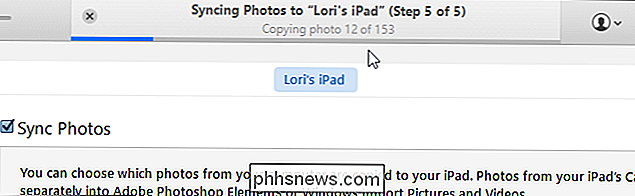
Vous pouvez également masquer, récupérer et supprimer définitivement des éléments dans Apple Photos.
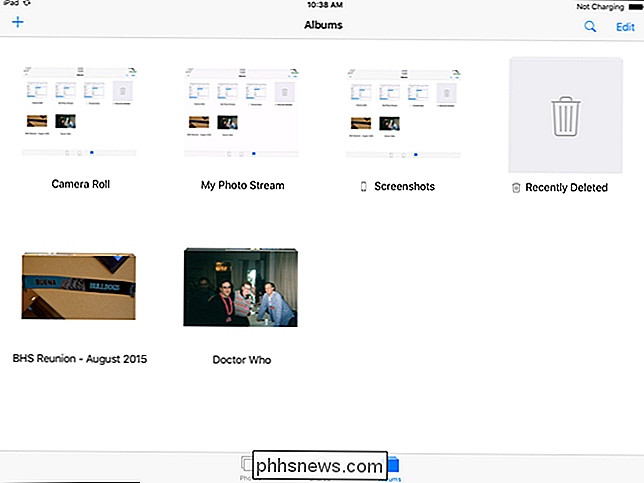

Collaboration sur des documents en temps réel au bureau 2016
Microsoft Office 2016 a amélioré ses fonctionnalités de collaboration afin que plusieurs auteurs puissent travailler sur un document en temps réel. Vous pouvez partager un document dans OneDrive et voir qui travaille dessus, et même obtenir un lien pour en envoyer d'autres pour un accès facile au document.

Comment vérifier et recharger la télécommande Apple TV
La nouvelle Apple TV édition 2015 est dotée d'une toute nouvelle télécommande dotée d'un nouveau système de batterie et d'une nouvelle façon de le recharger. Lisez comment vérifier le niveau de charge de la télécommande et rechargez-le. Nouveautés de la télécommande Apple Remote Les éditions précédentes de la télécommande Apple TV étaient alimentées par une pile bouton et passaient souvent des années sans avoir besoin d'être remplacées .



